Operation Manual
Table Of Contents
- 1 Einführung
- 2 Backup
- 2.1 Grundlegende Konzepte
- 2.2 Was Sie per Backup sichern können und was nicht
- 2.3 Backup zu einem lokalen oder Netzwerk-Storage
- 2.4 Backups in die Acronis Cloud
- 2.5 Planung
- 2.6 Elemente vom Backup ausschließen
- 2.7 Ein Datacenter für Backups auswählen
- 2.8 Was ist die Acronis Cloud?
- 2.9 Unterstützung für Parallels Desktop
- 2.10 Icons für die Backup-Liste
- 3 Ein bootfähiges Notfallmedien erstellen
- 4 Recovery
- 5 Die Daten der ganzen Familie sichern
- 6 Daten archivieren
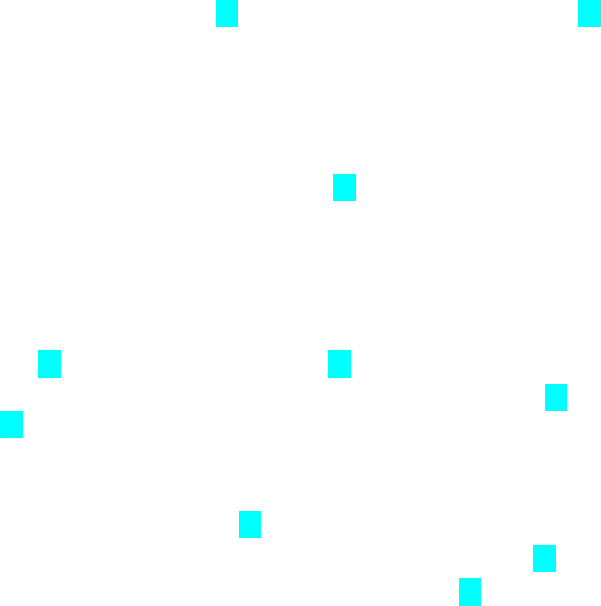
4 Copyright © Acronis International GmbH, 2002-2015
1 Einführung
In diesem Abschnitt
Was ist Acronis® True Image™ 2016? ........................................................ 4
Neu in dieser Version ................................................................................. 5
Systemanforderungen................................................................................ 5
Acronis True Image 2016 installieren, aktualisieren oder entfernen ........ 5
Informationen zur Testversion ................................................................... 6
Acronis Programm zur Kundenzufriedenheit (CEP) ................................... 7
Rückmeldung an Acronis senden ............................................................... 7
Technischer Support .................................................................................. 8
1.1 Was ist Acronis
®
True Image™ 2016?
Acronis True Image 2016 ist eine Anwendung, die alle Informationen auf Ihrem Mac schützt – das
Betriebssystem, Anwendungen, Einstellungen und Ihre kompletten Daten eingeschlossen. Um Ihren
Mac zu schützen, müssen Sie zwei einfache Aktionen ausführen:
1. Ein vollständiges Backup Ihres Macs erstellen.
Dadurch werden die Dateien Ihres Betriebssystems und all Ihre Daten in eine Datei gespeichert,
die 'Backup' genannt wird. Sie können diese Datei in einem Storage (hier verwendeter
Oberbegriff für Datenspeicher aller Art) speichern, der lokal oder im Netzwerk liegt. Oder die
Datei auch in die Acronis Cloud hochladen. Details finden Sie in den Abschnitten 'Backup zu
einem lokalen oder Netzwerk-Storage (S. 11)' und 'Backup in die Acronis Cloud (S. 12)'.
2. Ein Acronis Boot-Medium erstellen.
Dabei handelt es sich um einen Wechsellaufwerk, das entsprechende Boot-Dateien enthält.
Sollte Ihr Mac einmal nicht mehr starten können, dann ermöglicht Ihnen dieses Medium, eine
Wiederherstellungsumgebung von Acronis auszuführen. Sie können dann Ihr Backup verwenden,
um Ihren Mac in einen fehlerfreien Zustand zurückzuversetzen. Weitere Details finden Sie im
Abschnitt 'Ein bootfähiges Notfallmedium erstellen (S. 21)'.
Nach Ausführung dieser beiden Schritte können Sie sicher sein, dass Sie Ihr Mac OS X reparieren und
verlorene Dokumente in wenigen Minuten wiederherstellen können.
Kernfunktionen:
Ausgewählte Laufwerke oder die kompletten Inhalte eines Macs zu einem lokalen oder
Netzwerk-Storage (S. 11) oder in die Acronis Cloud (S. 12) sichern
Ausgewählte Dateien und Ordner zu einem lokalen oder Netzwerk-Storage (S. 11) oder in die
Acronis Cloud (S. 12) sichern
Datenarchivierung (S. 30)
Data Protection für die ganze Familie (S. 28)
Ein bootfähiges Notfallmedium erstellen (S. 21)
Mac OS X in der Umgebung eines bootfähigen Mediums wiederherstellen (S. 23)
Bestimmte Dateien und Ordner unter Mac OS X wiederherstellen (S. 25)










